Cómo hacer que su PC use menos energía

Las PC no tienen que ser poderosas, pero a menudo lo son. Los equipos de sobremesa de alta potencia con hardware de gráficos dedicado enfocado en los juegos son los más sedientos de energía, pero los PC más antiguos son menos eficientes energéticamente que los modernos.
Esto es una preocupación particular si quieres reutilizar una PC vieja como medio PC central o servidor doméstico. Dependiendo del precio de la electricidad en su área, en realidad podría ahorrar dinero comprando hardware moderno de bajo consumo de energía y retirando ese viejo hardware.
Ajustes de ahorro de energía
Hay una variedad de consejos para ahorrar energía puede usar para hacer que su PC actual use menos energía:
RELACIONADO: Por qué los protectores de pantalla ya no son necesarios
No use protectores de pantalla; Simplemente apague la pantalla : los protectores de pantalla ya no son útiles. En lugar de hacer que su PC comience a reproducir un protector de pantalla y mantener su monitor encendido, haga que el monitor entre automáticamente en modo de suspensión cuando no lo esté usando. Todavía puede mover el cursor del mouse 0r toque el teclado e inmediatamente volver al escritorio, pero la pantalla casi no usará energía en este estado.
También le ayudará a Windows que apague la pantalla en el menor número de minutos posible. . Si te alejas de tu computadora por unos minutos, la pantalla se apagará automáticamente. Ajuste la pantalla a un nivel de brillo apropiado para su habitación: si es más brillante de lo que necesita, está usando más energía de la necesaria.
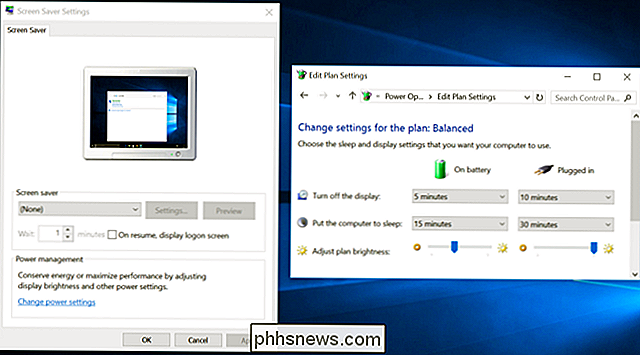
RELACIONADO: ¿Debería apagar, suspender o hibernar su computadora portátil?
Use Sleep e Hibernate : no debe dejar su computadora encendida todo el tiempo. Pero no tiene que apagarlo cuando se aleja, lo reinicia y ejecuta sus aplicaciones cuando necesita volver a utilizarlo. En cambio, simplemente haga que su computadora duerma o hiberne cuando no la esté usando. Puede hacer que su computadora duerma o hiberne en lugar de cerrar desde el menú Inicio, o decirle a su computadora que duerma automáticamente cuando no la esté usando. En el modo de suspensión, su computadora casi no consume energía y puede regresar a su escritorio con todos sus programas abiertos en uno o dos segundos. En el modo de hibernación, su computadora no usará absolutamente ningún poder, pero le llevará un poco más de tiempo regresar al escritorio. De cualquier forma, no perderá nada de su trabajo, y no tendrá que dejar su computadora encendida.
Si tiene la costumbre de dejar su computadora encendida para realizar una tarea larga como una descarga , use un software que pueda administrar esto inteligentemente. Por ejemplo, los clientes de BitTorrent y otras aplicaciones de descarga de archivos a menudo tienen un botón en el que puede hacer clic para suspender o hibernar automáticamente su computadora después de que termina la descarga.
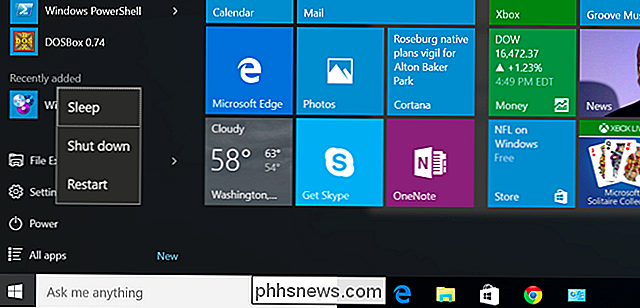
RELACIONADO: Es hora: ¿Por qué necesita actualizar a un SSD? Ahora
Actualice a una SSD : si su computadora todavía usa un disco duro mecánico antiguo, esa unidad es más lenta y consume mucha más energía que una unidad de estado sólido más moderna y más rápida. Considere actualizar su computadora a una unidad de estado sólido para reducir el consumo de energía y aumentar drásticamente el rendimiento general del sistema.

RELACIONADO: Cómo aumentar la duración de la batería de su portátil Windows
Otros consejos : Todos los consejos estándar para aumentar la duración de la batería de una computadora portátil también se aplican aquí. Pero normalmente no querrá microgestionar todas estas configuraciones en una PC de escritorio como lo haría para extender la duración de la batería en una computadora portátil.
Windows ya hace mucho de esto por sí mismo, estrangulando automáticamente su CPU para mantenerla la velocidad más lenta posible mientras está inactivo y realizando otros ajustes de ahorro de energía, incluido el hecho de que las unidades de disco duro de su computadora permanezcan inactivas. Puede modificar su plan de energía y configuraciones de ahorro de energía desde el panel de control de Opciones de energía en Windows.
También puede desconectar periféricos que no usa mucho; por ejemplo, si tiene una impresora conectada pero solo la usa raramente. , déjelo desconectado y apagado hasta que lo necesite.
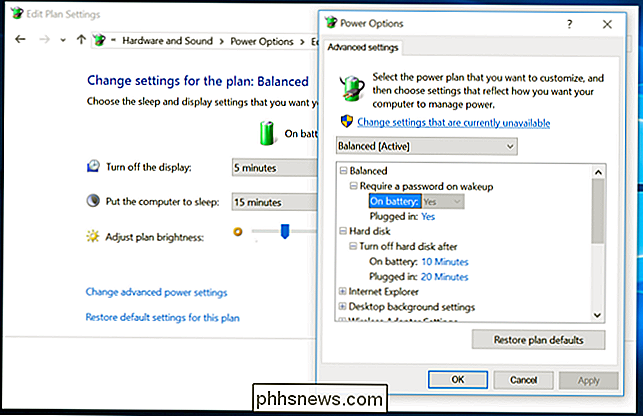
Compre hardware de uso de bajo consumo
Realmente no hay forma de evitarlo. Si desea una PC de escritorio de muy bajo consumo de energía, quizás desee utilizarla como una computadora de escritorio liviana, un servidor doméstico o un sistema de centro de medios, querrá buscar hardware de bajo consumo de energía. La mayoría del hardware moderno afortunadamente se ha vuelto más eficiente en el uso de la energía, con la posible excepción del hardware de gráficos de alta gama. Las CPUs modernas pueden acelerarse y usar menos energía en ralentí, las unidades de estado sólido son más eficientes en el uso de la energía que las unidades magnéticas con platos giratorios, y así sucesivamente.
Evite el hardware de alta gama y alta potencia si está haciendo esto. Definitivamente no querrás una tarjeta gráfica high-end que consuma mucha energía de NVIDIA o AMD. A bordo, los gráficos integrados son el camino a seguir y ofrecerán un espectacular ahorro de energía. Incluso si no está haciendo algo exigente, esas tarjetas gráficas dedicadas a menudo usan bastante energía al ralentí, mucho más de lo que utilizarían los gráficos integrados.
Busque componentes de "bajo voltaje" y "de baja potencia" o PC preconstruidas, que probablemente vendrán en pequeños formatos: una PC que cabe en una pequeña caja o incluso una PC con adaptador HDMI que cabe en la palma de su mano.

RELACIONADO: The How-To Geek Guía para medir su consumo de energía
Si se está preguntando cuánta energía usa su hardware actual, puede obtener un dispositivo de monitoreo de energía como Kill-a-Watt y usarlo para verificar cuánta energía tiene su hardware actual. usar y compararla con la cantidad de energía que usará el nuevo hardware. Verifique el costo de la electricidad en su área y verá cuánto dinero podría ahorrar cambiando.

Incluso podría considerar una Raspberry Pi para alimentar un centro multimedia o servidor liviano. Estos sistemas basados en ARM no son tan potentes, pero son baratos, personalizables y utilizan una cantidad muy pequeña de energía.
Crédito de imagen: Brandan Wood en Flickr, Simon Wullhorst en Flickr, Intel Free Press en Flickr

Cómo usar una llave USB para desbloquear una PC con cifrado de BitLocker
Habilite la encriptación de BitLocker y Windows la desbloqueará automáticamente cada vez que inicie la computadora con la TPM integrada en la mayoría de las computadoras modernas . Pero puede configurar cualquier unidad flash USB como una "clave de inicio" que debe estar presente en el arranque antes de que su computadora pueda descifrar su unidad e iniciar Windows.

Cómo ver las contraseñas WiFi guardadas en Windows 7, 8 y 10
¿Sigues usando la contraseña WiFi que está escrita en la parte posterior del enrutador que tu ISP te dio? Si es así, es probable que sea una combinación realmente larga de letras, números y símbolos que nunca podrás recordar.La mayoría de las personas intentan escribir la contraseña en algún lugar o simplemente revisan el enrutador cada vez que necesitan dárselo a otra persona. Afortunada



